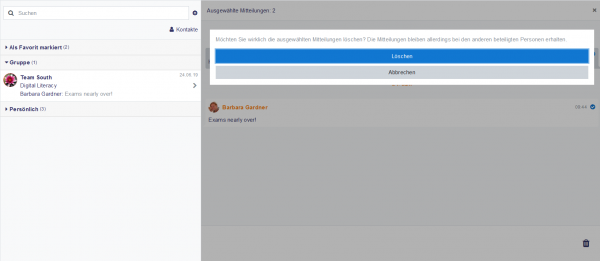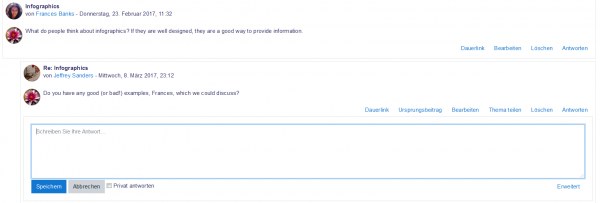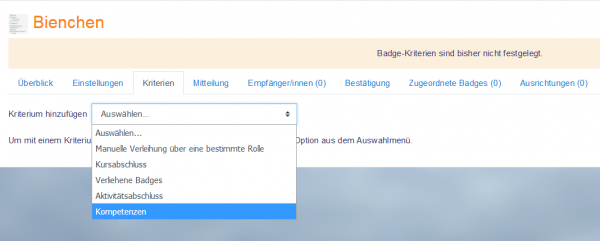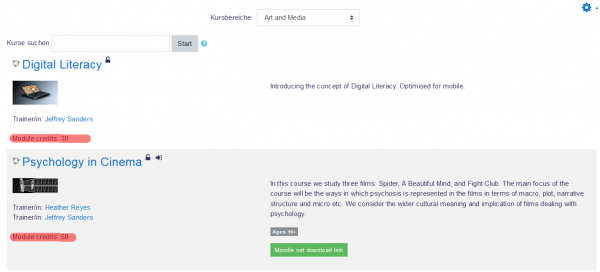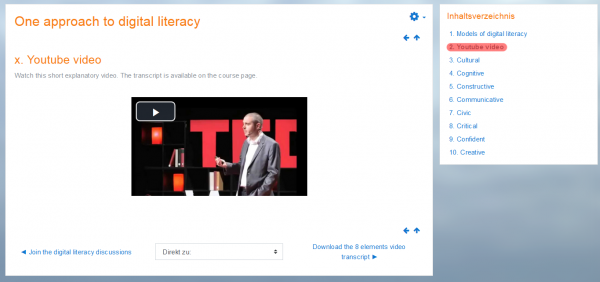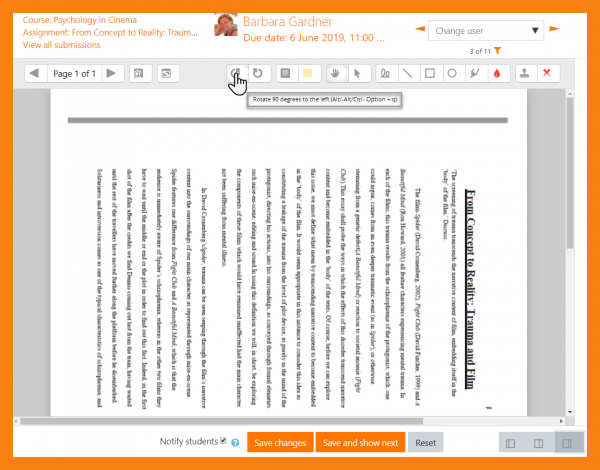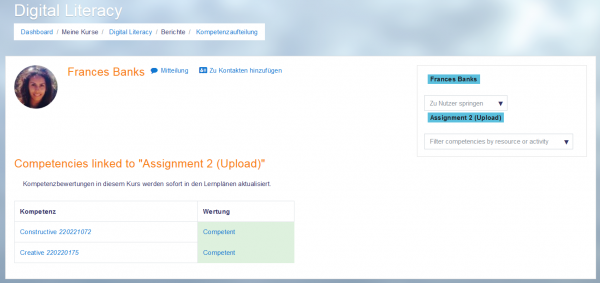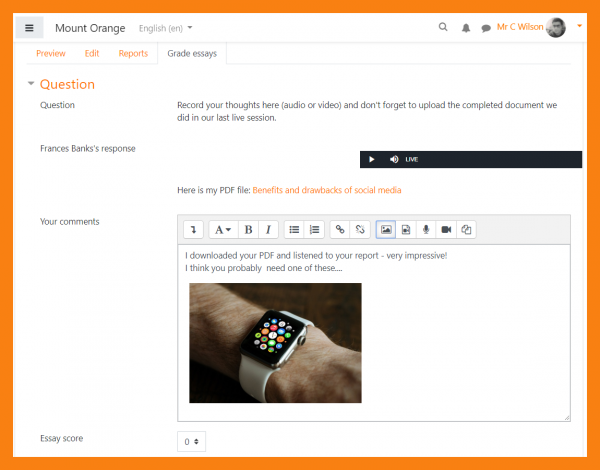Neu für Trainer/innen: Unterschied zwischen den Versionen
Aus MoodleDocs
Keine Bearbeitungszusammenfassung |
Keine Bearbeitungszusammenfassung |
||
| (34 dazwischenliegende Versionen desselben Benutzers werden nicht angezeigt) | |||
| Zeile 1: | Zeile 1: | ||
{{ | {{Was ist Moodle}} | ||
Dieser Artikel beschreibt alle Neuheiten und Änderungen, die für Trainer/innen relevant sind. | Dieser Artikel beschreibt alle Neuheiten und Änderungen, die für Trainer/innen relevant sind. | ||
__NOTOC__ | |||
<div class="row-fluid"> | |||
<ul class="thumbnails"> | |||
<li class="span6"> | |||
<div class="thumbnail"> | |||
[[File:DocsTeacherDeletemessages.png|600px]] | |||
<div class="caption"> | |||
<h4>Mitteilungen: Konversationen in Gruppen löschen</h4> | |||
<p>Trainer/innen können das Recht bekommen, Mitteilungen einer Gruppenkonversation zu löschen. [[Mitteilungen|Mehr dazu...]]</p> | |||
</div> | |||
</div> | |||
</li> | |||
<li class="span6"> | |||
<div class="thumbnail"> | |||
[[File:DocsForumPrivateReply.png|600px]] | |||
<div class="caption"> | |||
<h4>Forum: Mehr Kontrolle</h4> | |||
<p>Trainer/innen können privat auf einen Forumsbeitrag antworten und Diskussionen manuell sperren. Siehe [[Forum nutzen]].</p> | |||
</div> | |||
</div> | |||
</li> | |||
</ul> | |||
</div> | |||
<div class="row-fluid"> | |||
<ul class="thumbnails"> | |||
<li class="span6"> | |||
<div class="thumbnail"> | |||
[[File:DocsBadgesCompetenciesCriterion.png|600px]] | |||
<div class="caption"> | |||
<h4>Badges: Kompetenzen als Kriterium</h4> | |||
<p>Badges können jetzt auf der Basis erworbener Kompetenzen verliehen werden (und Kompetenzen können bei der Bewertung von Aktivitäten bewertet werden). [[Badges verwalten|Mehr dazu...]]</p> | |||
</div> | |||
</div> | |||
</li> | |||
<li class="span6"> | |||
<div class="thumbnail"> | |||
[[File:DocsCourseCustomFields_IndexView.png|600px]] | |||
<div class="caption"> | |||
<h4>Kursbezogene Felder</h4> | |||
<p>Wenn die Moodle-Administration diese Funktionalität aktiviert hat, können in kursbezogen Felder in den [[Kurseinstellungen]] zusätzliche Informationen zum Kurs hinterlegt werden. Dadurch kann die Kurssuche verbessert werden.</p> | |||
</div> | |||
</div> | |||
</li> | |||
</ul> | |||
</div> | |||
<div class="row-fluid"> | |||
<ul class="thumbnails"> | |||
<li class="span6"> | |||
<div class="thumbnail"> | |||
[[File:DocsTeacherHiddenBookPage.png|600px]] | |||
<div class="caption"> | |||
<h4>Buch: Verborgene Kapitel</h4> | |||
<p>Trainer/innen können verborgene Kapitel in einem Buch ansehen, (auch) wenn der Bearbeitungsmodus ausgeschaltet ist.</p> | |||
</div> | |||
</div> | |||
</li> | |||
<li class="span6"> | |||
<div class="thumbnail"> | |||
[[File:DocsAssignmentPDFRotate.png|600px]] | |||
<div class="caption"> | |||
<h4>Aufgabe: Eingereichte PDFs drehen</h4> | |||
<p>Neue Symbole erlauben das Drehen von eingereichten PDFs, um die Bewertung zu erleichtern.</p> | |||
</div> | |||
</div> | |||
</li> | |||
</ul> | |||
</div> | |||
<div class="row-fluid"> | |||
<ul class="thumbnails"> | |||
<li class="span6"> | |||
<div class="thumbnail"> | |||
[[File:DocsTeacherFilterCompetenciesbyActivity.png|600px]] | |||
<div class="caption"> | |||
<h4>Kompetenzen: Nach Aktivitäten filtern</h4> | |||
<p>Wenn Sie Kompetenzen bewerten, können Sie nach zuegordneten Aktivitäten oder Arbeitsmaterialien filtern.</p> | |||
</div> | |||
</div> | |||
</li> | |||
<li class="span6"> | |||
<div class="thumbnail"> | |||
[[File:DocsLessonGradingEssay.png|600px]] | |||
<div class="caption"> | |||
<h4>Lektion: Multimedia-Dateien in die Bewertung von Freitext-Fragen einbinden</h4> | |||
<p>Trainer/innen und Teilnehmer/innen können jetzt Multimedia-Dateien in Freitext-Fragen von Lektionen einbinden.</p> | |||
</div> | |||
</div> | |||
</li> | |||
</ul> | |||
</div> | |||
[[Category:Neue Funktionalität]] | [[Category:Neue Funktionalität]] | ||
[[en:New for teachers]] | [[en:New for teachers]] | ||
Aktuelle Version vom 22. Juli 2019, 11:29 Uhr
Dieser Artikel beschreibt alle Neuheiten und Änderungen, die für Trainer/innen relevant sind.
-
Mitteilungen: Konversationen in Gruppen löschen
Trainer/innen können das Recht bekommen, Mitteilungen einer Gruppenkonversation zu löschen. Mehr dazu...
-
Forum: Mehr Kontrolle
Trainer/innen können privat auf einen Forumsbeitrag antworten und Diskussionen manuell sperren. Siehe Forum nutzen.
-
Badges: Kompetenzen als Kriterium
Badges können jetzt auf der Basis erworbener Kompetenzen verliehen werden (und Kompetenzen können bei der Bewertung von Aktivitäten bewertet werden). Mehr dazu...
-
Kursbezogene Felder
Wenn die Moodle-Administration diese Funktionalität aktiviert hat, können in kursbezogen Felder in den Kurseinstellungen zusätzliche Informationen zum Kurs hinterlegt werden. Dadurch kann die Kurssuche verbessert werden.